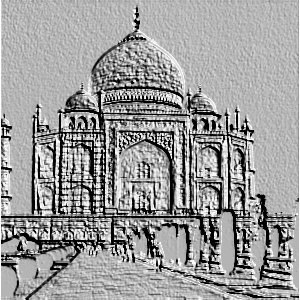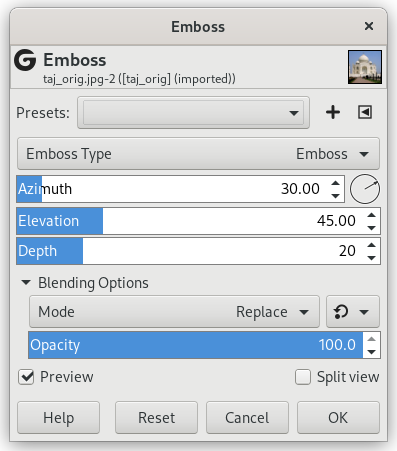Esse filtro estampa e talha a camada ou seleção ativas, dando à imagem partes altas e partes baixas. Áreas mais claras são colocadas em alto relevo, e áreas escuras deixadas como se estivessem afundadas. Você pode variar a iluminação.
- Presets, “Input Type”, Clipping, Blending Options, Pré-visualização, Merge filter, Split view
-
![[Nota]](images/note.png)
Nota These options are described in Seção 2, “Common Features”.
- Emboss Type
-
- Esculpir
-
This changes the colors in your image to grayscale and the relief is more pronounced, looking like metal. Although the image looks grayscale, its color mode is not changed. In most cases this means it will stay RGB, but you can also use this filter on Indexed and Grayscale images.
- Bumpmap (preserve original colors)
-
O relevo é suave e as cores são preservadas
- Azimute
-
Isso específica a direção da luz, como se fossem as direções de uma bússola (0 - 360). Se você considerar que o Sul é o alto da sua imagem, então o Leste (0°) fica a esquerda. Os valores seguem o sentido anti-horário.
- Elevação
-
Elevation is the height from the horizon (0°), in principle up to the zenith (90°), but here it means up to the opposite horizon (180°).
- Profundidade
-
Bumps are higher and hollows deeper when Depth increases.